
win10 시스템과 함께 제공되는 가상 머신을 사용하는 방법: 1. 제어판을 열고 [Windows 기능 활성화 또는 끄기] 옵션을 클릭합니다. 2. [Hyper-V] 옵션을 선택하고 컴퓨터를 다시 시작합니다. Hyper-V 관리 열기 [작업], [새로 만들기], [가상 머신] 옵션을 차례로 클릭합니다.

사용 방법:
(동영상 공유 학습: java 과정)
먼저 "제어판"을 열고 "프로그램 및 기능" 하위 메뉴에서 "Windows 기능 켜기/끄기"를 선택하세요
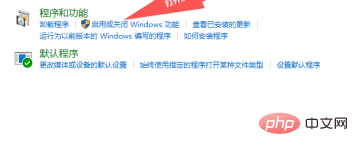
"Windows 기능 켜기/끄기" 하위 메뉴에서 "Hyper"를 선택한 다음 컴퓨터를 다시 시작합니다.
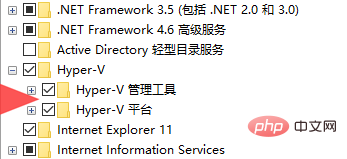
컴퓨터 다시 시작이 완료되면 시작 메뉴에 "Hyper-v 관리자"가 표시됩니다. , 열기를 클릭하세요
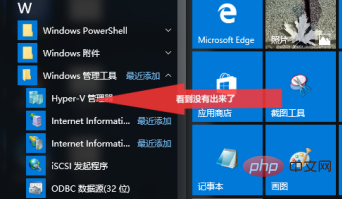
"Hyper-V Manager" 메뉴에서 "Action"을 클릭하고 하위 메뉴에서 "New", "Virtual Machine"을 선택하세요
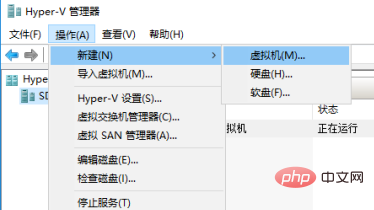
가상 머신이 생성된 후, 시스템을 설치했습니다.
추천 그래픽 튜토리얼: Java 시작하기
위 내용은 win10 시스템과 함께 제공되는 가상 머신을 사용하는 방법의 상세 내용입니다. 자세한 내용은 PHP 중국어 웹사이트의 기타 관련 기사를 참조하세요!